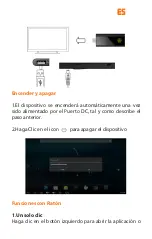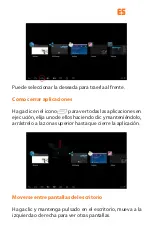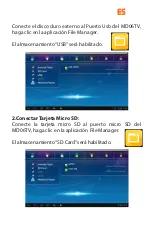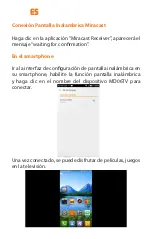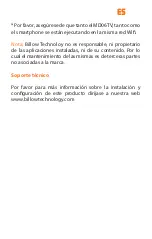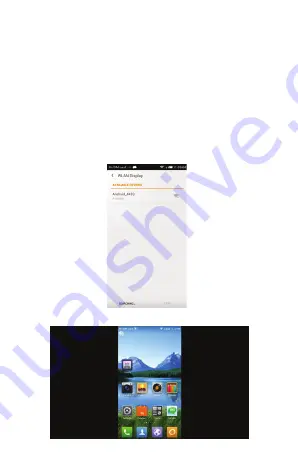
EN
Miracast Wireless Screen Connection
Click the “Miracast Receiver” application, after that the
message “waiting for connection” will appear.
In the smartphone
Go to the configuration interface wireless display on your
smartphone, enable wireless display function and click the
name of MD06TV device to connect.
Once connected, you can enjoy movies, games on TV.
Summary of Contents for MD06TV
Page 1: ...BG ...
Page 38: ......
Page 42: ...Importado por Imported by APPROX IBERIA S L CIF B 91202499 Soporte técnico Technical support ...
Page 43: ......